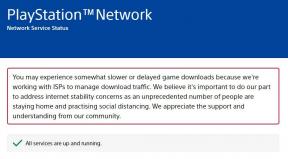Lihtne meetod Vivo Z1 Pro juurimiseks Magiski abil [TWRP-d pole vaja]
Nutitelefoni Juurdumine / / August 05, 2021
Kui olete kogenud kasutaja, kes teeb Android-seadmes kohandusi, vilgutab faile jms ja kasutab nutitelefoni Vivo Z1 Pro või plaanite seda osta, on see juhend teile mõeldud. Siin selles artiklis jagame teiega lihtsat meetodit Vivo Z1 Pro juurutamiseks (PD1911F) kasutades Magiskit [TWRP-d pole vaja]. Me kasutame Magiskit, lappides varukoopia pildifaili ja vilgutades seadme alglaadimispartitsioonile.
Peate parandatud pildifaili alla laadima Magisk Managerist ja selle vilkuma. Selleks peaks seadme alglaadur olema lukustamata. Telefonitoru juurdumisel saate oma süsteemile juurdepääsu superkasutajale või administraatorile. Seetõttu saate süsteemifaile vastavalt oma eelistustele hõlpsasti kohandada, muuta või redigeerida. Vaatame juurdumisjuurdepääsu lähemalt.
![Lihtne meetod Vivo Z1 Pro juurimiseks Magiski abil [TWRP-d pole vaja]](/f/abceacc987aff39bff56cc8b5f006a59.jpg)
Sisukord
- 1 Mis on juurdumine?
- 2 Juurdumise eelised:
-
3 Sammud juurida Vivo Z1 Pro (PD1911F) Magiski kaudu
- 3.1 Laadige alla ROM ja ekstraktige alglaadimise pilt
- 4 1. Kuidas Magiskiga alglaadimist välja tõmmata ja plaasterdada?
-
5 2. Kuidas installida täidetud alglaadimispilti Vivo Z1 Pro-sse
- 5.1 Kuidas kontrollida, kas teie telefonil on süsteemitu juur?
Mis on juurdumine?
Juurimine Androidi jaoks tähendab sarnast seadme jailbreakimisega, et pääseda juurde oma Android-mobiili juurkataloogile. See annab superkasutajale administraatorina juurdepääsu teie seadme kasutamiseks Androidi alamsüsteemi ja süsteemirakenduste kaudu.
Ehkki mõnikord võib ebaõige juurdumine teie seadet müüa või kaotada ka seadme garantii (kui see on kohaldatav). Kuid see annab teile mõningase jõu ja juurdepääsu süsteemi sätete, teemade, ikoonide muutmiseks või muutmiseks, muude modifailide installimiseks jne.
Juurdumise eelised:
- Saate juurdepääsu kõigile oma Vivo Z1 Pro (PD1911F) failidele, ka failidele, mis asuvad telefoni juurkataloogis.
- Saate oma seadme jõudlust kiirendades suurendada.
- Juurdumisega saate seadme alltõmbamisega pikendada aku kasutusaega.
- Desinstallige Bloatware saidilt Vivo Z1 Pro.
- Reklaamid saate blokeerida mis tahes rakenduses.
- Juurides Vivo Z1 Pro saate vaadata, muuta või kustutada juurkataloogis olevaid mis tahes süsteemifaile.
- Saate installida Xposed Framework ja Xposed mooduli toe.
Sammud juurida Vivo Z1 Pro (PD1911F) Magiski kaudu
Kõigepealt peaksite Vivo Z1 Pro (PD1911F) alglaaduri avama. Seejärel saate jätkata järgmiste sammudega.
Seadme alglaaduri avamine ja root installimine tühistab teie telefoni garantii (kui see on kohaldatav). Protsess hävitab ka kõik sisemised andmed. Seetõttu tehke kõigepealt seadme andmetest täielik varukoopia, enne kui midagi ette võtate. GetDroidTips ei vastuta selle juhendi järgimise ajal / pärast seda, kui olete / pärast seda järginud mingeid alglaadimisi, krahhe ega teie seadmete kahjustusi. Tehke seda omal vastutusel.
Pane tähele:
- Pärast juurdumist võib see teie telefoni garantii tühistada.
- Juurdumine blokeerib ametlikud OTA värskendused
Laadige alla ROM ja ekstraktige alglaadimise pilt
Siin on link samale.
- Laadige alla ADB ja Fastboot failid ja ekstraktige draivis C: /. (Windows/MAC)
- Laadige alla ja installige Vivo USB-draiverid.
- Laadige alla uusim Vivo Z1 Pro aktsia ROM
Kui olete seadme mudeli numbri põhjal täpse püsivara faili alla laadinud, saate faili boot.img välja pakkida, et see lapi abil Magisk manager rakenduse kaudu plaasterdada.
1. Kuidas Magiskiga alglaadimist välja tõmmata ja plaasterdada?
- Kõigepealt laadige alla ja eraldage ROM arvutisse.
- Kinnitage seade USB-kaabli abil ja kopeerige ainult boot.img-fail ekstraktitud kaustast oma seadme salvestusruumi
- Käivitage Magisk Manager. Kui ilmub hüpik, milles palutakse installida Magisk, valige INSTALL ja valige uuesti install.
- Puudutage valikut „Patch Boot Image File”.

- Navigeerige sisemällu ja valige oma telefoni alglaaditud pilt.
- Oodake paar sekundit. Magisk hakkab buutimispilti lappima.
- Kui alglaadimispilt on lappitud, kopeerige sisemälust “patched_boot.img” ja asendage see oma arvuti ADB kiirlaadimisega eraldatud ROM-kausta.
Nüüd saate plaasterdatud alglaadimisfaili vilkumiseks järgida teist sammu.
2. Kuidas installida täidetud alglaadimispilti Vivo Z1 Pro-sse
Järgige antud linki, et installida parandatud alglaadimise pilt seadmesse Vivo Z1 Pro (PD1911F):
- Eeldame, et olete ülaltoodud lingilt juba alla laadinud tööriista ADB & Fastboot.
- Nüüd eraldage ADB kiirkäivitamise tööriist ja teisaldage plaasterdatud alglaadimispilt samasse kausta.
- Hoidke all klahvi Shift ja paremklõpsake hiirt, et avada käsk aken / PowerShell.
- Järgmisena sisestage järgmine käsk:
- Magise installimiseks ja oma Android-seadme juurimiseks vilgutage faili “patched_boot.img”:
kiirkäivitamise välkmälu boot patched_boot.img
- A / B jaotussüsteemiga seadmete jaoks kasutage järgmisi käske:
fastboot flash boot_a patched_boot.img kiire alglaadimine flash boot_b patched_boot.img
Asendage [patched_boot.img] allalaaditud alglaadimisfaili nimega, millele järgneb laiend .img.
- Magise installimiseks ja oma Android-seadme juurimiseks vilgutage faili “patched_boot.img”:
- Algab vilkuv protsess. Kui see on tehtud, jookse.
kiirkäivitamise taaskäivitamine
Kuidas kontrollida, kas teie telefonil on süsteemitu juur?
- Laadige alla ja installige Magisk Manageri rakendus APK ja käivitage see.
- Kui soovite kontrollida, kas teil on süsteemitu juur, kontrollige ekraani ülaosa ja kui näete kõik valik koos Green Tickiga, mis tähendab, et olete SafteyNeti edukalt juurdunud ja sellest mööda läinud.
See on kõik! Kui aitasime teil oma Vivo Z1 Pro (PD1911F) juurida, siis on meil hea meel, et võiksime sellest kasu olla. Kui teil on juhendi kohta küsimusi, andke meile sellest allpool teada, aitame teid hea meelega!
Olen tehnilise sisu kirjutaja ja täiskohaga blogija. Kuna mulle meeldib Android ja Google'i seade, alustasin oma karjääri Android OS-i ja nende funktsioonide kirjutamisega. See viis mind käivitama programmi "GetDroidTips". Olen lõpetanud ärijuhtimise magistriõppe Karnataka Mangalore ülikoolis.
![Lihtne meetod Vivo Z1 Pro juurimiseks Magiski abil [TWRP-d pole vaja]](/uploads/acceptor/source/93/a9de3cd6-c029-40db-ae9a-5af22db16c6e_200x200__1_.png)